Como excluir pastas do histórico de arquivos no Windows 10
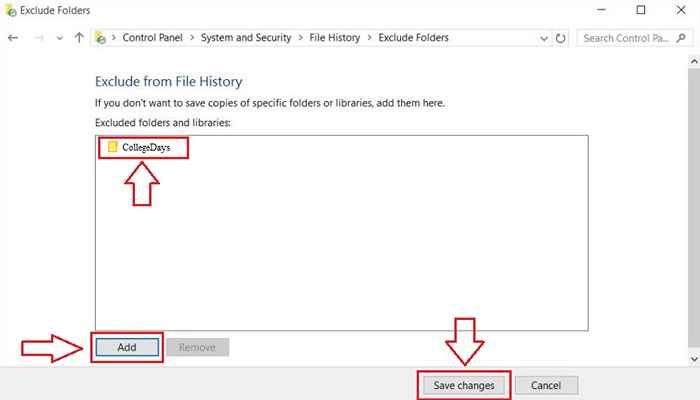
- 4291
- 1174
- Enrique Gutkowski PhD
Exclua pastas é um dos recursos mais atraentes do Windows 10, que realmente ajuda você a economizar muito espaço em suas unidades. Você pode economizar muito espaço enquanto copia, usando esse recurso e utilizar o espaço salvo em algum momento em outra coisa. Então você está de transferir uma quantidade enorme de dados do seu laptop para uma unidade USB. É quando o sistema diz que não há espaço suficiente no disco para acomodar cada coisa. Em tal situação, você pode optar por Exclua pastas de Histórico de arquivos Para libertar algum espaço indesejado e usá -lo para realmente armazenar algo útil. Este artigo tem como objetivo familiarizar -se com o Exclua pastas Recurso do Windows 10.
Veja também : - Como excluir histórico de acesso rápido no Windows 10
PASSO 1
- Clique no Começar Painel inometaque para encontrar o Painel de controle opção ou simplesmente use win+x. Depois de encontrar, clique nele para prosseguir para a próxima etapa.
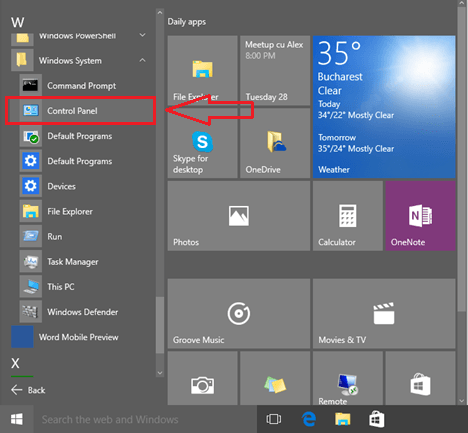 PASSO 2
PASSO 2
- De Painel de controle applet, encontre o Histórico de arquivos painel e clique nele.
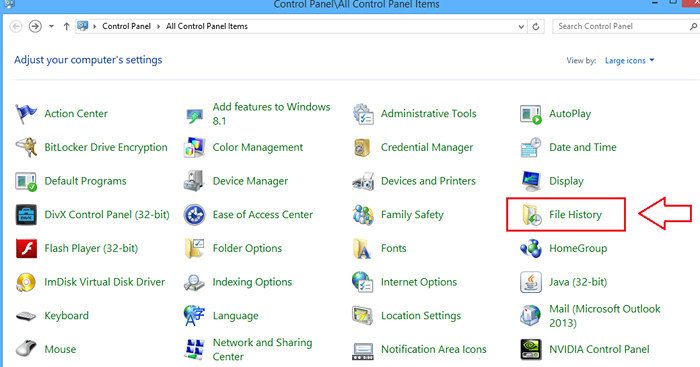 ETAPA 3
ETAPA 3
- Agora que você clicou no Histórico de arquivos painel, ele se expandirá para lhe dar mais opções. Encontre uma opção nomeada Exclua pastas do lado esquerdo do Histórico de arquivos janela e clique nele.
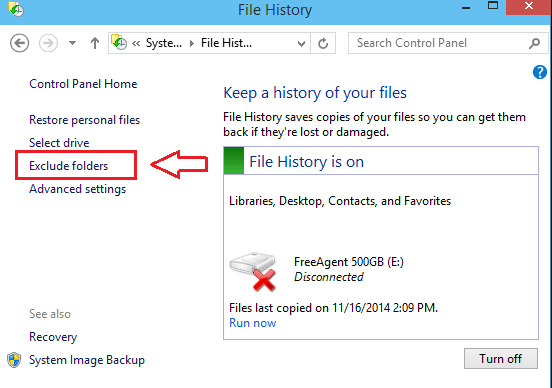 PASSO 4
PASSO 4
- Agora uma nova janela se abre. É aqui que você adiciona as pastas que deseja aplicar Exclua pastas recurso para. Clique no botão Adicionar na parte inferior da janela, para navegar e selecionar pastas para salvar o espaço.
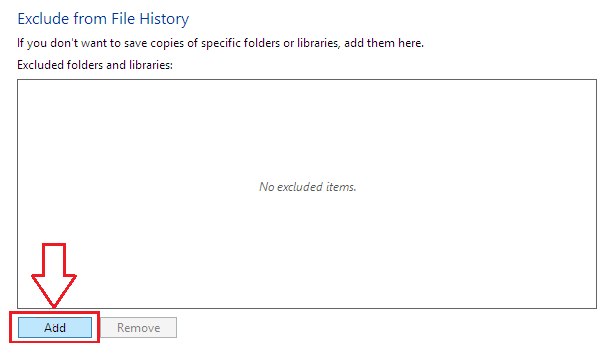 Etapa 5
Etapa 5
- Uma janela de navegação aparece. Escolha a pasta navegando pelas bibliotecas. Na captura de tela dada abaixo, selecionei uma pasta chamada Collegedays, ao qual desejo aplicar o Exclua pastas opção. Depois de selecionar uma pasta, clique em Selecione a pasta botão na parte inferior da página.
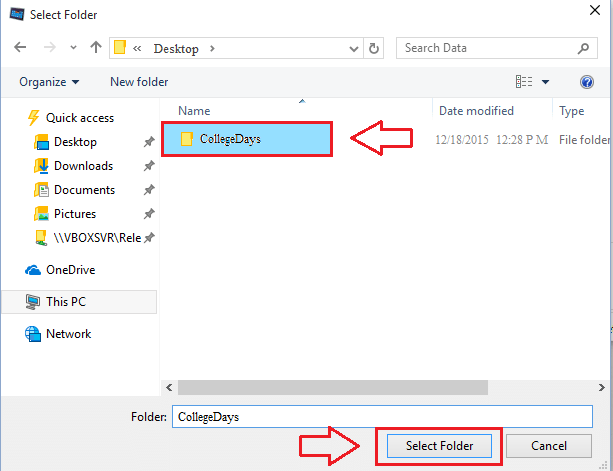 Etapa 6
Etapa 6
- Depois de selecionar uma pasta, ela aparece na lista de pastas em Exclua pastas. Se você quiser adicionar mais pastas, pode repetir etapas como antes. Depois de terminar de adicionar todas as pastas, clique em Salvar alterações InOrder para ver as mudanças aplicadas.
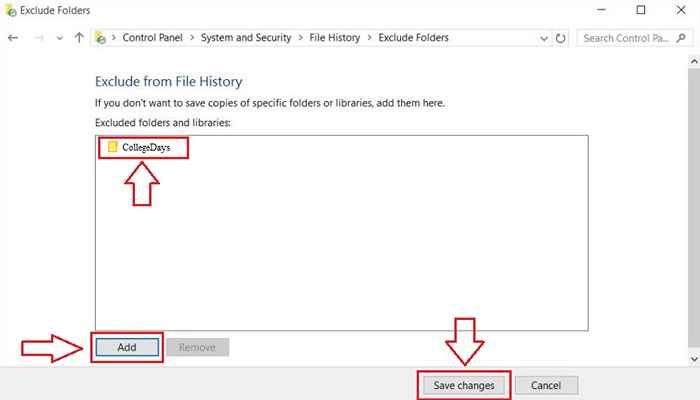
É isso. Você terminou. Você salvou com sucesso algum espaço em suas unidades. As pastas adicionadas em Exclua pastas têm complexidade espacial otimizada. Agora, se você deseja remover esse recurso de algumas das pastas adicionadas, você pode simplesmente usar o Remover botão que está localizado ao lado do Adicionar botão. É simples assim. Espero que o artigo tenha sido considerado útil.
- « Como verificar o espaço exato do disco rígido deixado no Windows 10 PC
- Etapas para limpar o histórico de pesquisa do Bing no navegador »

